Kaip naudoti „Laserhouse“ kuriant lazeriu paleidžiantį avatarą

„Laserhouse“ programa suteiks jums galimybę sukurti visiškai naują asmeninės paskyros avatarą Supermeno stiliumi kuriant lazerio spindulius iš akių.

„Laserhouse“ programa suteiks jums galimybę sukurti visiškai naują asmeninės paskyros avatarą Supermeno stiliumi, sukuriant lazerio spindulius, sklindančius iš akių. Visų pirma, programa suteikia vartotojams daugybę skirtingų lazerio spindulių tipų, kuriuos galime naudoti ir pasirinkti unikalius ir naujus pseudoportretus savo „Facebook“ paskyroms ar kitoms asmeninėms paskyroms. Vartotojai gali fotografuoti tiesiogiai arba naudoti telefono albume esančius vaizdus ir įkelti į programą. Toliau pateiktame straipsnyje bus paaiškinta, kaip telefone naudoti programą „Laserhouse“.
Instrukcijos, kaip sukurti lazerinį avatarą „Laserhouse“.
1 žingsnis:
Vartotojai atsisiunčia Laserhouse programą į savo telefoną pagal toliau pateiktą nuorodą.
2 žingsnis:
Atsisiuntę programą turite sutikti, kad programai būtų leista naudoti fotoaparatą ir pasiekti įrenginio albumą.
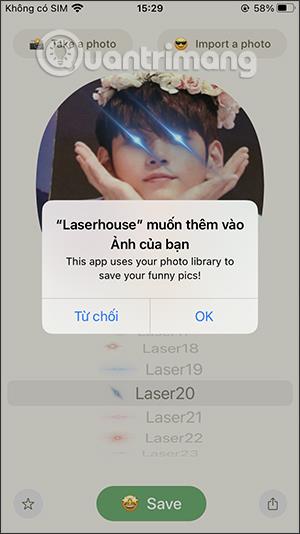
Tada pagrindinėje programos sąsajoje spustelėkite Fotografuoti, kad fotografuotumėte tiesiogiai , arba spustelėkite Importuoti nuotrauką, kad įkeltumėte nuotrauką iš albumo.
Atminkite, kad turite padaryti nuotrauką priekyje, kad programa atpažintų jūsų veidą. Galima naudoti gyvūnų nuotraukas, bet negalite naudoti animacinių filmų ar čibi nuotraukų, nes Laserhouse programa negali atpažinti veidų.
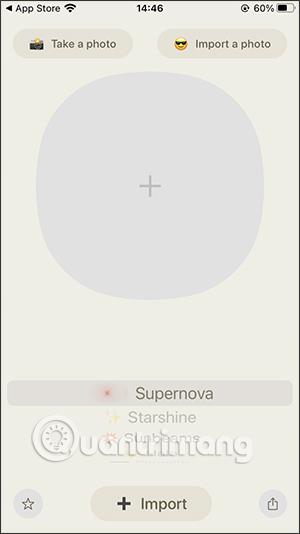
3 veiksmas:
Įkėlus nuotrauką, programa iškart pritaikys nuotraukai lazerinį stilių. Galite pakeisti daugiau nei 23 skirtingus lazerių tipus ir 5 kitus šviesos tipus, tokius kaip Supernova, Halo, Starshine... Galime nuolat keisti, kol būsite patenkinti, tada tiesiog pažiūrėkite į žemiau esantį peržiūros vaizdą.

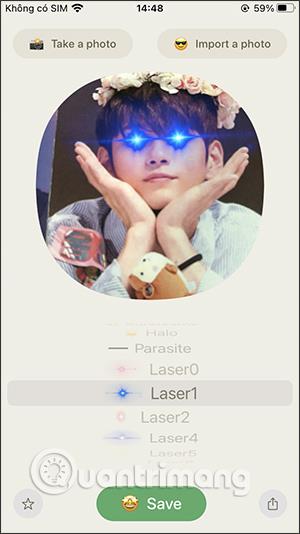
4 veiksmas:
Pasirinkę jums patinkantį apšvietimo stilių, spustelėkite toliau esantį mygtuką Išsaugoti , kad atsisiųstumėte nuotrauką. Norėdami atsisiųsti nuotrauką į albumą, spustelėkite Išsaugoti vaizdą .
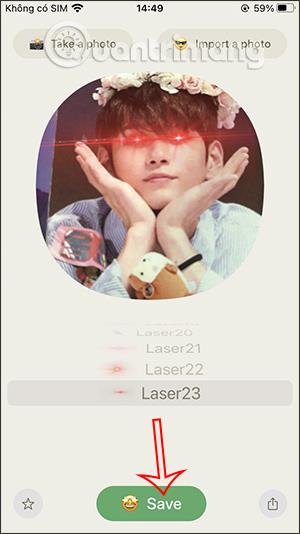

Garso patikrinimas yra nedidelė, bet gana naudinga „iPhone“ telefonų funkcija.
„Photos“ programėlėje „iPhone“ yra prisiminimų funkcija, kuri sukuria nuotraukų ir vaizdo įrašų rinkinius su muzika kaip filme.
„Apple Music“ išaugo ypač didelė nuo tada, kai pirmą kartą buvo pristatyta 2015 m. Iki šiol tai yra antra pagal dydį mokama muzikos srautinio perdavimo platforma pasaulyje po „Spotify“. Be muzikos albumų, Apple Music taip pat yra tūkstančiai muzikinių vaizdo įrašų, visą parą veikiančių radijo stočių ir daugybės kitų paslaugų.
Jei norite, kad vaizdo įrašuose skambėtų foninė muzika, o tiksliau įrašytų dainą kaip foninę vaizdo įrašo muziką, yra labai paprastas sprendimas.
Nors „iPhone“ yra integruota programa „Weather“, kartais ji nepateikia pakankamai išsamių duomenų. Jei norite ką nors pridėti, „App Store“ yra daugybė parinkčių.
Naudotojai ne tik bendrina nuotraukas iš albumų, bet ir gali pridėti nuotraukų prie bendrinamų albumų iPhone. Galite automatiškai pridėti nuotraukų prie bendrinamų albumų, nereikės vėl dirbti iš albumo.
Yra du greitesni ir paprastesni būdai Apple įrenginyje nustatyti atgalinę atskaitą / laikmatį.
„App Store“ yra tūkstančiai puikių programų, kurių dar nebandėte. Įprasti paieškos terminai gali būti nenaudingi, jei norite atrasti unikalių programų, be to, nesmagu pradėti begalinį slinkimą atsitiktiniais raktiniais žodžiais.
„Blur Video“ yra programa, kuri sulieja scenas arba bet kokį norimą turinį telefone, kad padėtų mums gauti patinkantį vaizdą.
Šis straipsnis padės jums įdiegti „Google Chrome“ kaip numatytąją naršyklę „iOS 14“.









